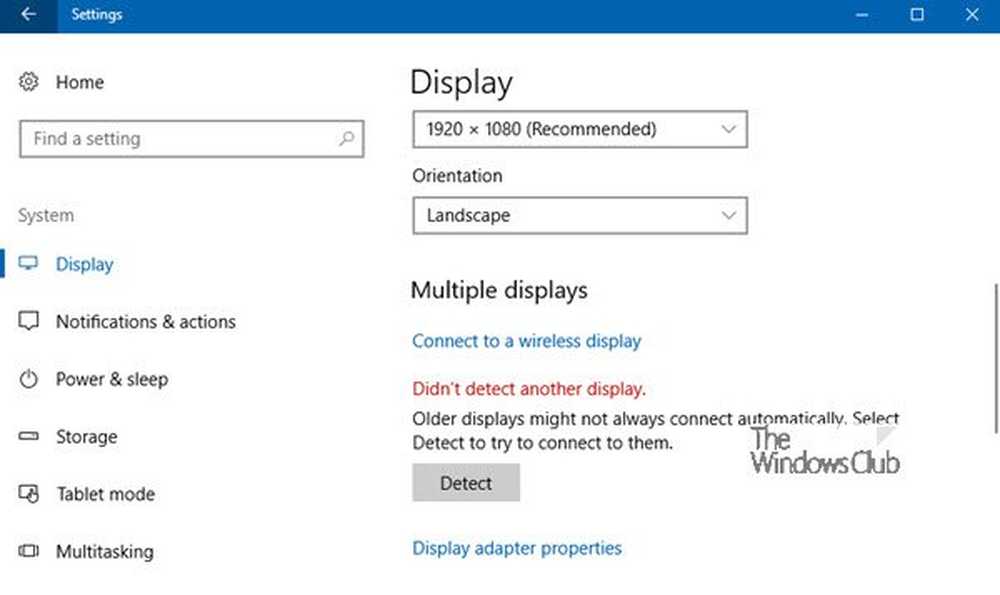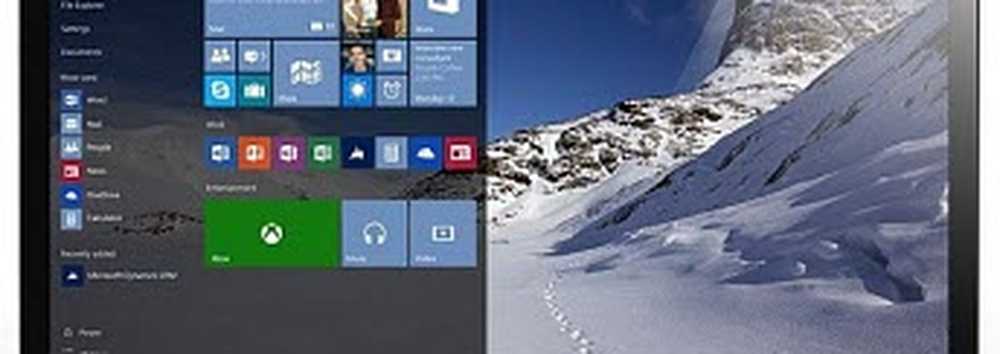Windows 10 Blue Screen Troubleshooters fra Microsoft

Feilsøking Windows Stopp Feil eller Blå Skjerm har aldri vært en enkel jobb. Du sjekker vanligvis maskinvaren din, oppdaterer enhetsdrivere, kanskje gjør noen andre ting og håper ting trer ut. Bortsett fra å inkludere Blå skjerm feilsøking i Windows 10 har Microsoft lansert en nettside som hjelper nybegynnere og nybegynnere å feilsøke sine blå skjermer på Windows 10. Den innebygde Blå skjerm feilsøkingsprogrammet er enkelt å kjøre og fikser BSODer automatisk. Den elektroniske Windows 10 Blue Screen Feilsøking fra Microsoft er en veiviser som er ment å hjelpe nybegynnere med å fikse sine stoppfeil. Den tilbyr nyttige koblinger underveis.
Windows 10 Blue Screen Feilsøking
1] Feilsøking for Microsoft Online Blue Screen

Blå skjermbilder i Windows 10 er enkle og viser ikke Stop Error-informasjon. Så hvis du vil få feilkoden, må du kanskje tvinge Windows 10 til å vise Stop Error-detaljer.
Etter å ha gjort dette, besøk Microsofts nettsted for å komme i gang. Du vil se en enkel veiviser som vil gå deg gjennom prosessen med feilsøking av blå skjermer.
Du blir først spurt - Når fikk du den blå skjermen feilen?
- Mens du oppgraderer til Windows 10
- Etter at en oppdatering ble installert
- Mens du bruker PCen min.
Velg ditt valg.
Hvis du velger Mens du oppgraderer til Windows 10, Du blir nå bedt om å gå tilbake til din tidligere versjon av Windows, hvis installasjonen ikke allerede gjør det automatisk.Hvis du velger Etter at en oppdatering ble installert, Du vil bli bedt om å sjekke om oppdateringer eller fjerne nyinstallert maskinvare.
Hvis du velger Mens du bruker PCen min, Du vil bli tilbudt noen nyttige forslag hvis du kan komme til skrivebordet ditt, så vel som, hvis du ikke klarer å få tilgang til skrivebordet.
Feilsøkingsprogrammet er ganske grunnleggende og er ment å hjelpe en bruker fremover i denne tunge oppgaven med å fikse Blue Screen-feilen.
2] Innebygd Blå skjerm Feilsøking
I Windows 10 kan du få tilgang til feilsøkingsprogrammet for blå skjerm via Innstillinger> Oppdater og Sikkerhet> Feilsøking.

Kjør det og se om det kan løse problemet ditt.
Feilsøkingsprogrammet spørre hendelsesmeldingene i forrige uke og tolker feilkontrollkoder, og kontrollerer om det var forårsaket av:
- Enhetsdrivere
- Feil maskinvare eller diskstasjon
- Minnefeil
- Windows-tjenester
- malware.
OPPDATER: Den innebygde Blue Screen-feilsøkingsprogrammet er ikke lenger tilgjengelig fra og med Windows 10 v1809. Du kan bruke den elektroniske feilsøkingsprogrammet.
Hvis dette ikke hjelper deg, er det noen flere tips som hjelper deg med å fikse Blue Screen of Death i Windows 10 under forskjellige scenarier. Hvis du trenger mer detaljert hjelp, sjekk ut denne detaljerte BSOD-guiden.